こんな方におすすめ
- 本気でブログで稼ぎたい人
- 失敗せずに稼げるブログを始めたい人
- 簡単に本格的なデザインのブログを始めたい人
- 初心者だけど、ブログを始めたい人
前回までは、サーバーの設定とWordPressでブログの開設までをやってきました。
第2章ではブログのデザインテーマの導入です。
デザインテーマには無料のテーマから有料のテーマまでたくさんの種類があります。
無料テーマと有料テーマどちらが良いのか
結論から言います、ちゃんと稼ぐなら絶対有料テーマです。
僕は初めは無料テーマでブログをやっていました。

なんて漠然と考えていました。
とりあえず無料テーマで練習しておこうと。。。。
しかし、数記事ブログを書いて気づきました。サーバー代は毎月払っているのに、その期間無料テーマにしているのは勿体無いと。
僕が使っている有料テーマは月額制ではなく買い切りタイプでして、買ってしまえば、SEO対策もやってくれるし、デザインは本格的に作れます。
そもそも、ブログというのは、記事の内容と記事のデザイン、タイトル選びなど、やることはたくさんあります。
もし、無料テーマで何記事も書いてしまっていたら、有料テーマにした時に、その記事のデザインなどをもう一度作り直さないといけなくなります。

僕は10記事以上書いてしまっていましたが、それらを全てデザイン変更しました。またデザイン変更するにあたって、記事の構成も変えなければいけないものもありました。

マジで、皆さんには初めから有料テーマにしておくことをおすすめしています。
有料テーマのメリット
- 豊富な機能
- 誰がやっても綺麗なデザインになる
- SEO対策が施されている
- 時間をかけずに本格的なブログが作れる
- アフィリエイトに特化している
有料テーマのデメリット
- 有料である
- テーマをダウンロードして、設定するのが初めは分かりにくい場合がある
有料テーマのメリットデメリットはこのような感じです。
設定の仕方が、分かりにくいかもしれませんが、この記事では初心者でもわかりやすく画像付きで解説しているので、安心してください。
稼ぐに特化したテーマ「AFFINGER6」
僕がおすすめするテーマは「AFFINGER6 」です。
おすすめ理由
- 最も使われているテーマなので、分からない所を検索してもたくさんヒットする
- 稼ぐに特化している
- SEO対策に強い
- 多くの書籍で紹介されている
- コスパが良い
- 一度買ったら、自分の複数サイトで使える(制限なし)
AFFINGER6は最も利用者の多いテーマですので、多くの書籍で解説されていますし、検索しても多くのサイトがヒットします。
この点が初心者におすすめです。
| テーマ名 | ACTION(AFFINGER6版) |
| 制作元 | 株式会社オンスピード |
| 料金 | 14,800円(税込) |
| 使用制限 | 複数サイトで使用OK |
| SEO対策 | ◎ |
| カスタマイズ性 | ◎ |
| グーテンベルク対応 | ◎ |
| デザインテンプレート | ◎(デザイン済みデータ配布あり) |
上記のような感じですね。
さらに、稼ぐに特化しているため、多くのブログで稼いでいる人もAFFINGER6を使っています。
定番のWordPressテーマの比較
定番な3つを紹介します。
- SWELL(スウェル) ブロックエディターに特化しているので、ブロックエディターを使う人に向いている。価格は17,600円。
- AFFINGER6(アフィンガー」) 有名ブロガーが多く使っている王道のテーマ。価格は14,800円。
- THE・THOR(ザ・トール) SEO対策や集約支援システムがある。価格は16,280円。

コスパが良いと思います。
AFFINGER6のテーマを設定する方法
それでは早速始めていきます。
始める前にクレジットカードを用意していると効率が良いです。(他の決済もできます)
専用サイトからテーマの購入方法
まずは、専用のダウンロードサイトに進みます。
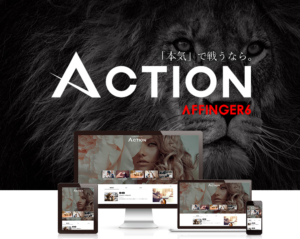
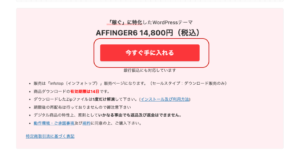
そして、こちらの「今すぐ手に入れる」をクリックします。
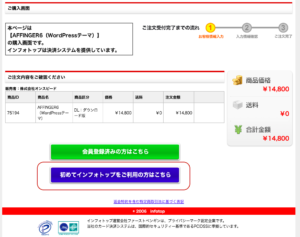
そして、この初めて「インフォトップをご利用の方はこちら」をクリック
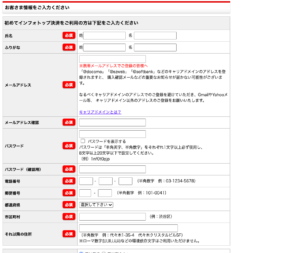
そしてこちらに基本情報を入力してください。
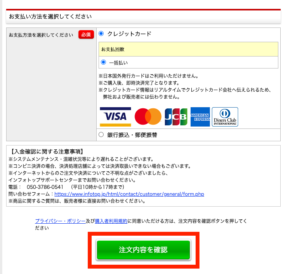
「注文内容を確認」をクリック
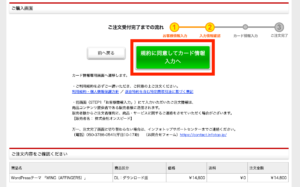
「規約に同意してカード情報入力へ」をクリックします。
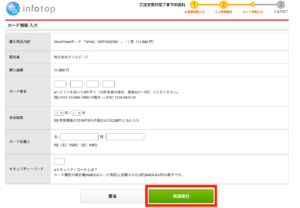
カード情報を入力して、「決済実行」をクリックします。
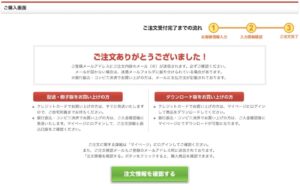
この画面になれば購入が完了しました。
ダウンロード方法
まずはインフォトップの公式サイトにアクセスします。
すると、右上の方に「購入者ログイン」というのがありますので、そこをクリックして、ログイン情報を入力してください。
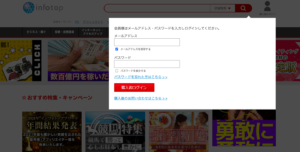
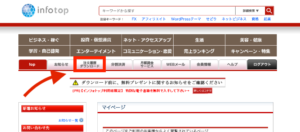
ログインが完了すると、「注文履歴ダウンロード」というタブがありますのでそこをクリックして、ダウンロードをしてください。
ココに注意
僕の時は期限が14日間で、しかも7回までと書かれていましたので、購入したらなるべく早めに、通信環境の良いところでダウンロードすることをおすすめします。
するとこのようなzipファイルがダウンロードされると思います。
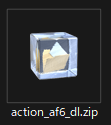
これをダブルクリックすることで解凍できます。
WordPressにインストール方法
次に、WordPressの画面に戻って、「外観」⇒「テーマ」を選択します。
そのあと上の方に「新規追加」とあるのでそれをクリック
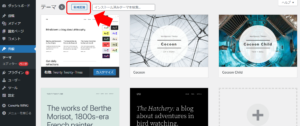
「テーマのアップロード」をクリック
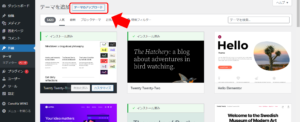
「ファイルの選択」をクリック
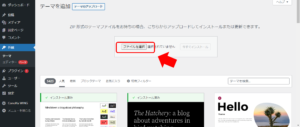
「action_af6_dl」⇒「WordPressのテーマ」のフォルダーの中に「affinger.zip」というzipファイルがあるのでこれを選択し、「開く(O)」をクリックします。(これは解凍しなくて大丈夫です)
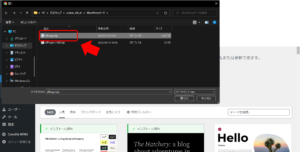
「今すぐインストール」をクリック
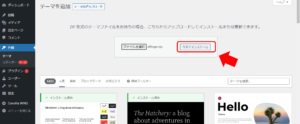
最後にこのACTION AFFINGER6が入っていることを確認して、テーマを「有効」にして完了です。
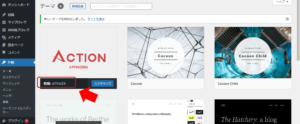
購入者限定ページに登録
最後に、AFFINGER6購入者限定ページに登録することを強くおすすめします。
その理由は。。。
たまにAFFINGER6がバージョンアップする時があるのですが、この限定ページに登録しておくと最新バージョンをダウンロードするのに必要なパスワードを入手することができるようになります。
こちらの公式サイトに入ってもらい
>>>STINGER STORE公式サイト
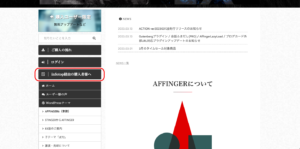
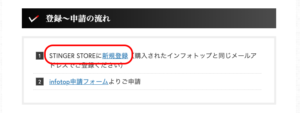
infotop経由購入者様へというところから、誘導に従いSTINGER STOREに新規登録をしてください。
これで、もしアップデートがあっても最新バージョンを常にゲットできる状態になりました。
第2章はブログテーマの導入でした。
導入しただけでは、何も変わらないので、次回第3章はAFFINGER6の設定をやっていきます。これで、デザインがガラッと変わりますよ。
ブログの収益化までのロードマップ【完全ガイド】
- 第1章 【最短10分で簡単にブログを始める】
- 第2章 【デザインテーマの導入】 本格デザインを導入
- 第3章 【デザインの初期設定】 基本的なデザインを設定
- 第4章 【プラグインとアクセス解析ツール】 SEOに役立つ
- 第5章 【ブログを書いてみる】 基本操作の紹介
- 第6章 【収益化の方法】 アフィリエイトの紹介